Di chuyển, sắp xếp lại và sắp xếp lại các trang trong Microsoft Word
Bạn có thể di chuyển các trang trong Word không? Tùy thuộc vào loại tài liệu bạn đang tạo trong Microsoft Word, bạn có thể gặp phải tình huống này.
Đối với các văn bản mở rộng, việc sửa đổi vị trí trang trong Microsoft Word có ảnh hưởng đáng kể đến kết quả chung của nội dung. Trong phần này, chúng ta sẽ khám phá các phương pháp khác nhau để thay đổi, sắp xếp và cơ cấu lại các trang trong phần mềm.
Cách trao đổi trang trong Word bằng ngăn điều hướng
Ngăn Điều hướng trong Microsoft Word đóng vai trò là phương tiện hiệu quả để điều hướng đến các phần cụ thể của tài liệu mà không cần phải cuộn hoặc tìm kiếm thủ công. Chức năng này trở nên đặc biệt thuận lợi khi sử dụng các tiêu đề trong tài liệu và tính hữu dụng của nó càng được nâng cao khi mỗi trang đều có một tiêu đề ở đầu.
Vui lòng nhấp vào tab “Xem” trong cửa sổ Excel của bạn, sau đó điều hướng đến “Ngăn điều hướng”. Khi đó, vui lòng đảm bảo rằng hộp kiểm bên cạnh tùy chọn “Ngăn điều hướng” đã được chọn.
Vui lòng nhấp vào “Tiêu đề” nằm trên bảng điều khiển bên trái khi nó mở và hiển thị.
⭐ Để di chuyển một phần tài liệu, hãy nhấp vào tiêu đề trong Ngăn Điều hướng và kéo nó đến vị trí mới trong danh sách Tiêu đề. 
Khi bạn thao tác với tiêu đề bằng cách kéo nó, dấu hiệu nổi bật trực quan dưới dạng đường tương phản tối sẽ trở nên rõ ràng.
Nhả con trỏ khi nó nằm ở vị trí mong muốn trên trang, cho phép di chuyển tiêu đề đến vị trí cụ thể đó.
Vị trí sửa đổi của tiêu đề sẽ rõ ràng, cả về cách hiển thị trên trang và trong ngữ cảnh của tài liệu tổng thể, do đó sẽ phù hợp với vị trí được cập nhật.
truy cập tab “Trang chủ” trên thanh công cụ; chọn đoạn văn mong muốn; điều hướng đến phần “Styles” trong “Ribbon”; và sau đó chọn một tiêu đề phù hợp từ các tùy chọn có sẵn.
Xin lưu ý rằng các mục trong Ngăn Dẫn hướng được sắp xếp theo thứ tự phân cấp giảm dần. Do đó, tiêu đề cấp cao nhất được đặt ở trên cùng, tiếp theo là các cấp tiêu đề phụ tiếp theo theo thứ tự giảm dần. Để di chuyển toàn bộ trang web hoặc một phần cụ thể của trang web đó, điều cần thiết là sử dụng tiêu đề xếp hạng cao nhất đại diện cho phần nói trên.
Bất cứ khi nào bạn gặp phải sự bất thường trong định dạng văn bản sau khi sao chép nội dung từ trang web sang tài liệu Microsoft Word, có một số phương pháp hiệu quả có thể được cả người dùng Windows và macOS sử dụng để xóa các thành phần định dạng không mong muốn trong quá trình dán nội dung.
Cách di chuyển trang trong tài liệu Word bằng cách cắt và dán bàn phím
Ngoài việc sử dụng Ngăn Điều hướng, người dùng có thể sắp xếp lại tài liệu của mình bằng cách sử dụng phương pháp cắt và dán. Đối với những người thích cách tiếp cận thực tế hơn chỉ sử dụng bàn phím, quy trình sắp xếp các trang trong Microsoft Word sẽ được mô tả bên dưới.
Vui lòng đặt con trỏ tại điểm bắt đầu của nội dung mà bạn muốn di chuyển, trong trang web được đề cập.
Nhấn phím shift trong khi giữ phím này, sau đó nhấn phím xuống trang, cho phép chụp toàn bộ văn bản trên toàn màn hình chỉ bằng một hành động.
Nhấn phím “Shift” cùng với nút “Page Down” hoặc phím tắt “PgDn” sẽ cho phép bạn đánh dấu nhiều lựa chọn trong danh sách nếu bạn yêu cầu các tùy chọn khác ngoài những gì được hiển thị ban đầu trên màn hình. Phương pháp này có thể được lặp lại nhiều lần nếu cần thiết cho đến khi mọi mục mong muốn được chọn.
⭐ Nhấn Control ( Ctrl) \+ X để cắt văn bản bạn đã chọn. 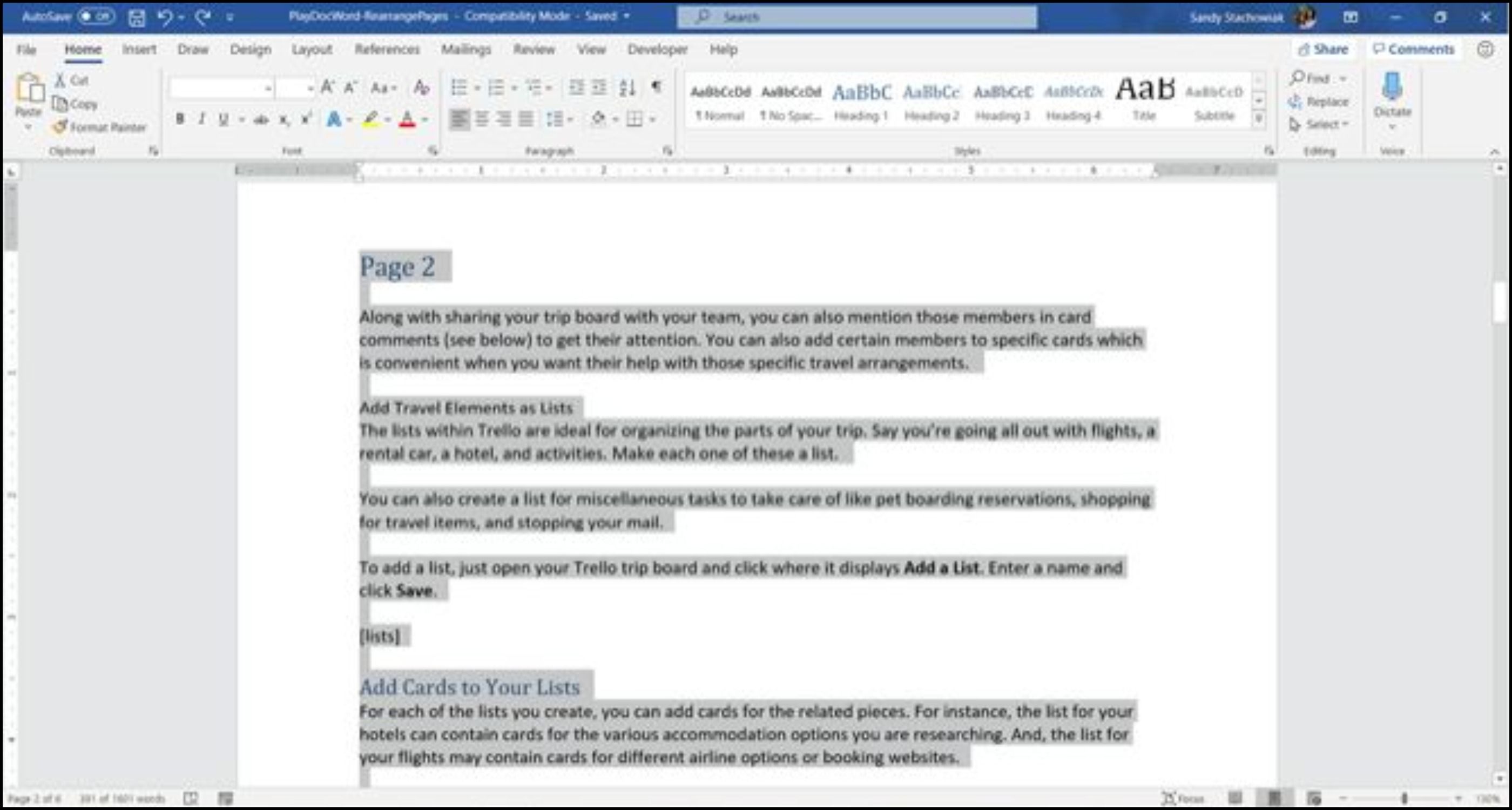
Để di chuyển một trang trong Microsoft Word, vui lòng làm theo các bước sau: 1. Định vị con trỏ tại vị trí mong muốn trên trang mà bạn muốn đặt nội dung.2. Nhấn đồng thời phím “Control” cùng với phím “V” trên bàn phím của bạn. Sự kết hợp các phím này sẽ kích hoạt quá trình di chuyển trang.3. Khi thực hiện lệnh, Word sẽ tự động xử lý phần còn lại của thao tác, đảm bảo rằng trang được định vị đúng theo tọa độ đã chỉ định của bạn.
Cách thay đổi thứ tự các trang trong Word bằng cách cắt và dán chuột
Nếu bạn thích sử dụng chuột hơn là gõ khi điều hướng qua tài liệu trong Microsoft Word, bạn vẫn có thể sao chép và dán nội dung bằng cách sử dụng phương pháp được sửa đổi một chút. Vui lòng làm theo các bước sau để được hướng dẫn:
Vui lòng đặt con trỏ ở đầu nội dung trên trang web bạn định di chuyển.
Trong khi giữ nút chuột trái, thực hiện chuyển động kéo trên toàn bộ văn bản có trên trang web và sau đó nhả nút sau khi hoàn tất.
trước tiên, nhấp chuột phải vào thiết bị chuột của bạn và chọn tùy chọn “Cắt” từ menu ngữ cảnh xuất hiện. Tiếp theo, sử dụng các phím mũi tên hoặc các công cụ điều hướng khác để hướng con trỏ đến vị trí mong muốn để chèn. Cuối cùng, nhấp chuột trái một lần nữa để dán nội dung được trích xuất vào điểm được chỉ định.
⭐ Nhấp chuột phải và chọn Dán từ menu phím tắt. 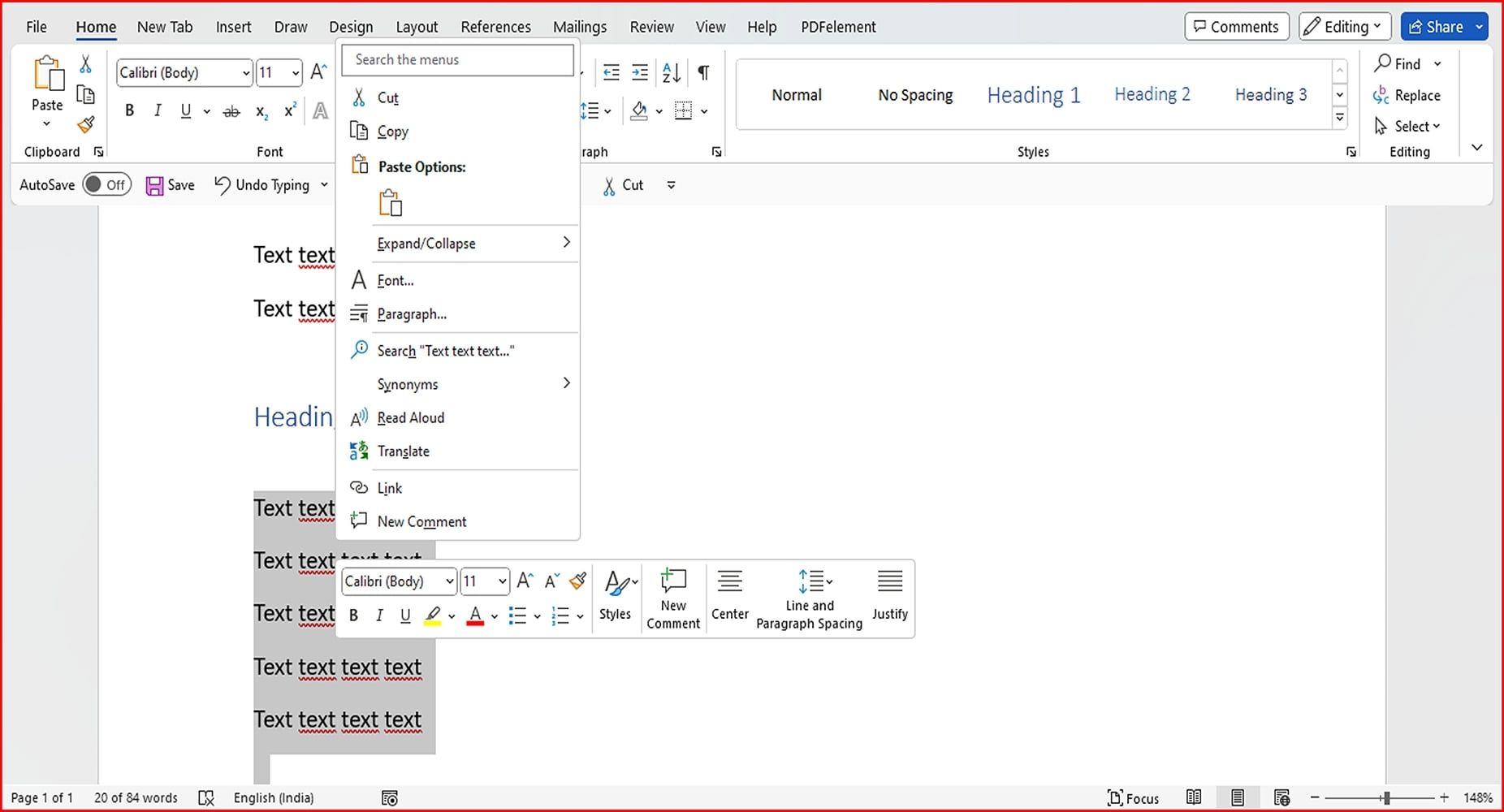
Hãy cân nhắc việc đọc các nguyên tắc được đề xuất của chúng tôi để điều hướng Microsoft Word, bạn có thể tìm thấy các nguyên tắc này bên dưới: markdown. Chúng tôi cũng khuyên bạn nên kiểm tra các gợi ý hữu ích này khi làm việc trong ứng dụng:
Cách sắp xếp lại các trang trong Word bằng Thanh công cụ truy cập nhanh
Để sửa đổi bố cục trang mặc định và áp dụng các tùy chọn định dạng cụ thể trong Microsoft Word bằng cách sử dụng macro có thể truy cập được thông qua Thanh công cụ truy cập nhanh, vui lòng làm theo các bước sau:
Để bắt đầu quá trình, vui lòng thực hiện hành động nhấp chuột phải vào bất kỳ vị trí nào trong dải băng nằm ở phần trên cùng của tài liệu của bạn. Điều này sẽ cấp cho bạn quyền truy cập vào Thanh công cụ truy cập nhanh.
⭐ Nhấp vào Tùy chỉnh dải băng > Thanh công cụ truy cập nhanh. 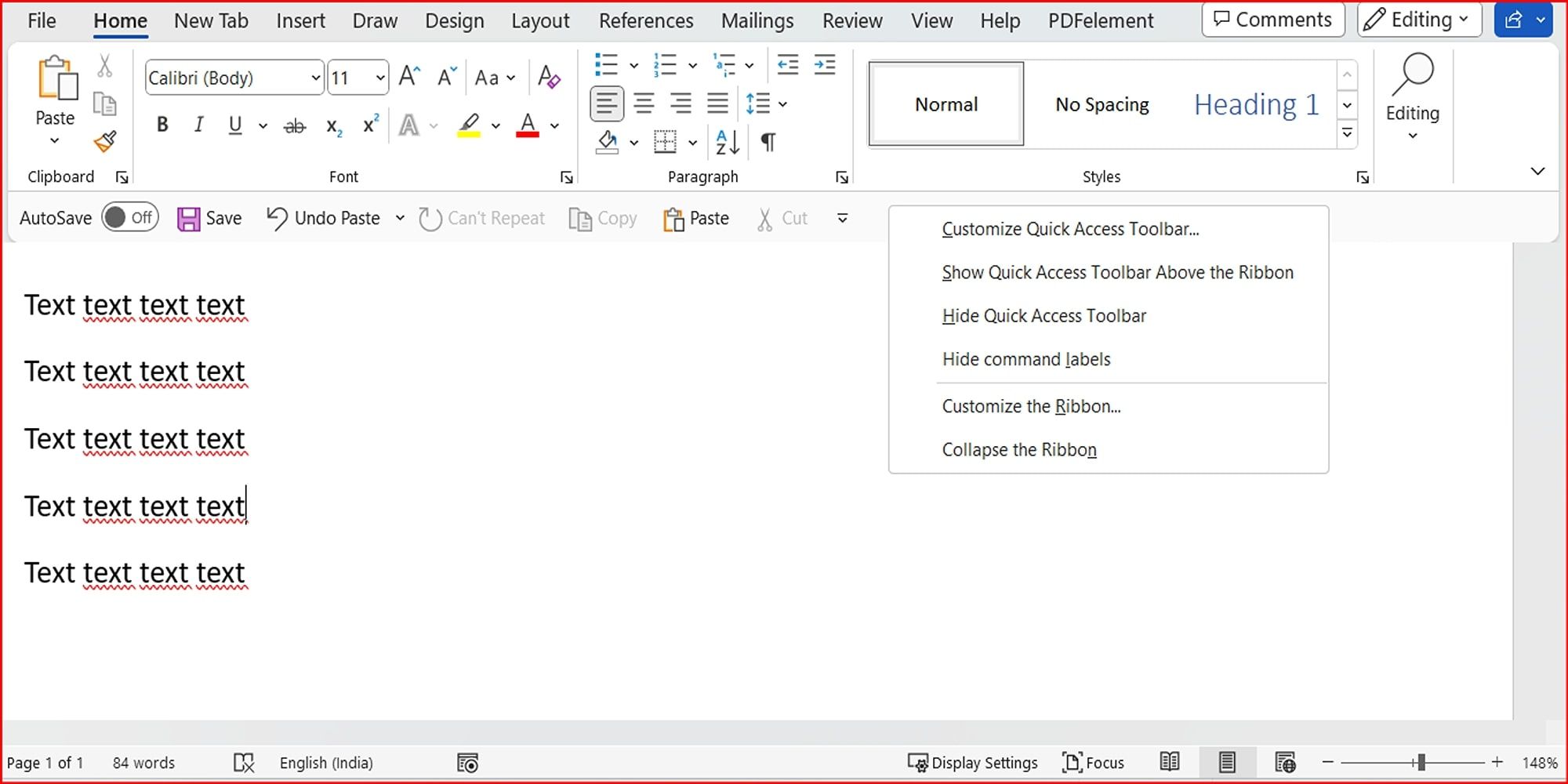
Vui lòng nhấp vào menu thả xuống và điều hướng đến cuối trang. Sau đó, vui lòng chọn “Tất cả lệnh” từ các tùy chọn có sẵn.
Một giao diện thân thiện với người dùng sẽ xuất hiện, cho phép bạn thuận tiện lựa chọn và tùy chỉnh các chức năng mong muốn cho Thanh công cụ truy cập nhanh của mình.
Đôi khi, bạn có thể gặp phải tình huống bắt buộc phải thực hiện một loạt lệnh theo một thứ tự cụ thể, như được biểu thị bằng lời nhắc hiển thị trên màn hình của bạn. Điều cần thiết là phải làm theo các hướng dẫn này một cách cẩn thận và chính xác để đảm bảo đạt được kết quả mong muốn.
⭐ Tìm Cắt và Dán (riêng lẻ) trong danh sách tùy chọn và nhấn nút Thêm để đưa chúng vào thanh công cụ. 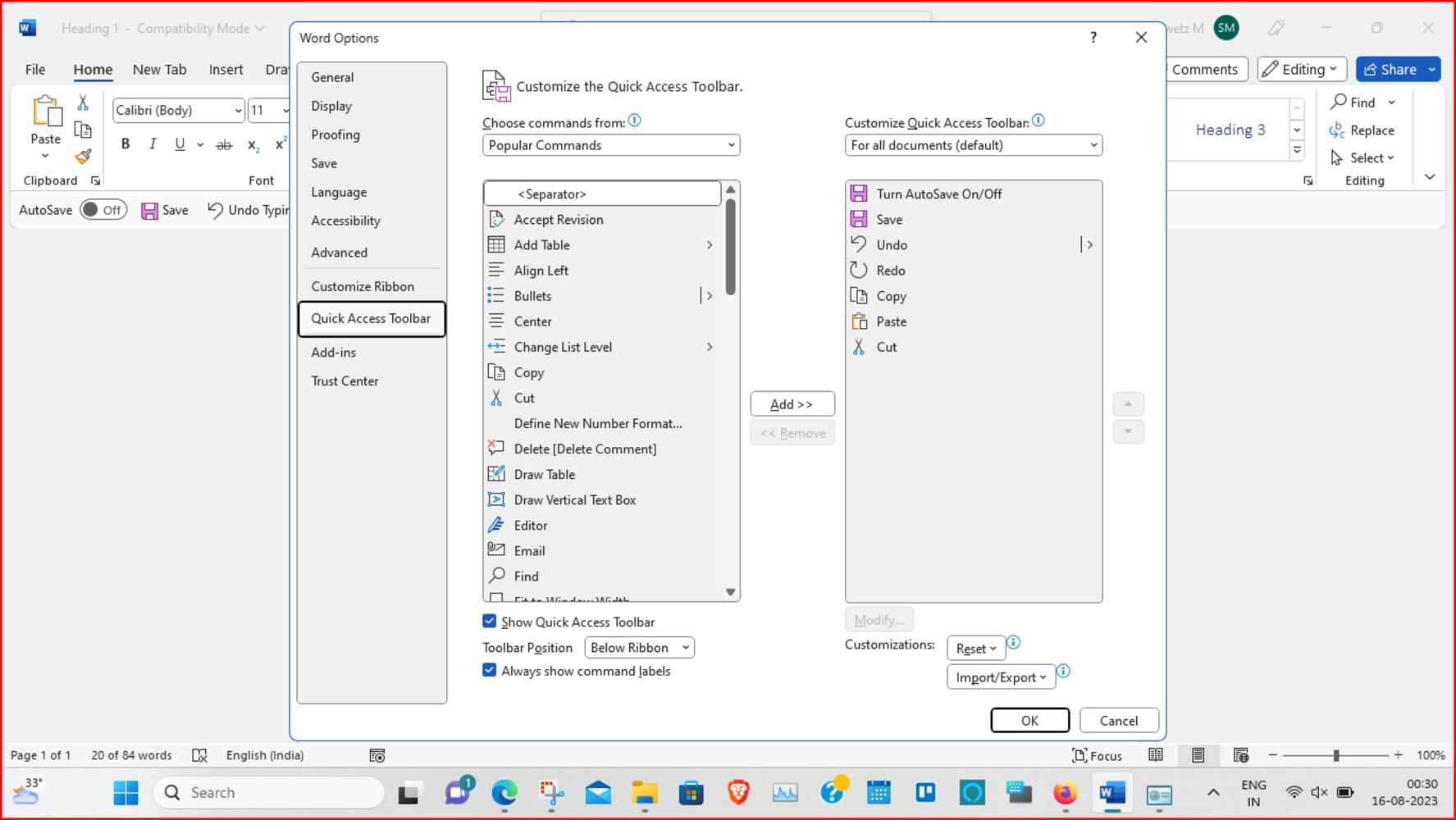
Hiển thị nhãn lệnh là một yếu tố quan trọng cần cân nhắc khi nói đến khả năng sử dụng và trải nghiệm người dùng trong giao diện phần mềm. Để đảm bảo người dùng có thể dễ dàng xác định và hiểu mục đích của một lệnh nhất định, người ta thường khuyên nên đặt nhãn cho mỗi lệnh ở cuối danh sách hoặc mục menu tương ứng. Cách thực hành này có thể giúp cải thiện khả năng điều hướng tổng thể và giúp người dùng dễ dàng tìm thấy thứ họ cần mà không nhầm lẫn hoặc thất vọng.
Bạn có thể chọn lưu các bản sửa đổi của mình và loại bỏ hộp thoại hiện tại, từ đó cho phép truy cập được các thành phần đồ họa nói trên trong thanh công cụ.
Để sử dụng Dải băng Thanh công cụ Truy cập Nhanh để cắt và dán văn bản trong Microsoft Word, vui lòng làm theo các bước sau:
Vui lòng nhấp vào biểu tượng “Cắt” nằm trong thanh công cụ Truy cập nhanh, biểu tượng này là một dải băng ở đầu màn hình của bạn.
Vui lòng đặt con trỏ vào vị trí thích hợp trong tài liệu, sau đó nhấp và chọn “Dán” từ các tùy chọn có sẵn.
Trong trường hợp xảy ra lỗi trong quá trình cắt và dán, điều quan trọng cần lưu ý là hành động này có thể được đảo ngược bằng cách sử dụng tính năng “Hoàn tác di chuyển” nằm trong “Thanh công cụ truy cập nhanh”. Mặc dù hành động này sẽ hoàn tác sửa đổi gần đây nhất nhưng người dùng có tùy chọn truy cập các hành động trước đó của họ bằng cách nhấp vào biểu tượng mũi tên liền kề.
Cách di chuyển và sắp xếp lại các trang trong Word bằng lịch sử Clipboard của bạn
Một trong những kỹ thuật nâng cao để tổ chức nội dung trong Microsoft Word mà người dùng có quyền truy cập vào hệ điều hành Windows có thể sử dụng, liên quan đến việc tận dụng chức năng Lịch sử Clipboard. Chức năng cải tiến này cho phép truyền dữ liệu giữa các vị trí khác nhau thông qua hành động sao chép và dán.
Vui lòng hướng con trỏ đến vị trí mong muốn trong tài liệu Word của bạn, nơi bạn định chèn trang mới được thêm hoặc sao chép.
Vui lòng nhấn vào phím “Windows”, sau đó nhấn phím “+
Ngoài ra, bằng cách nhấp vào tab “Trang chủ” và sau đó chọn tùy chọn “Bảng tạm” từ trong menu của tab đó, người dùng có thể kích hoạt hiển thị cửa sổ bật lên nằm ở bên trái màn hình của họ.
Khi chọn một mục cụ thể từ ngăn lịch sử, người dùng có thể sử dụng mục đó để chèn văn bản và sắp xếp lại nội dung trong tài liệu của họ trên Microsoft Word.
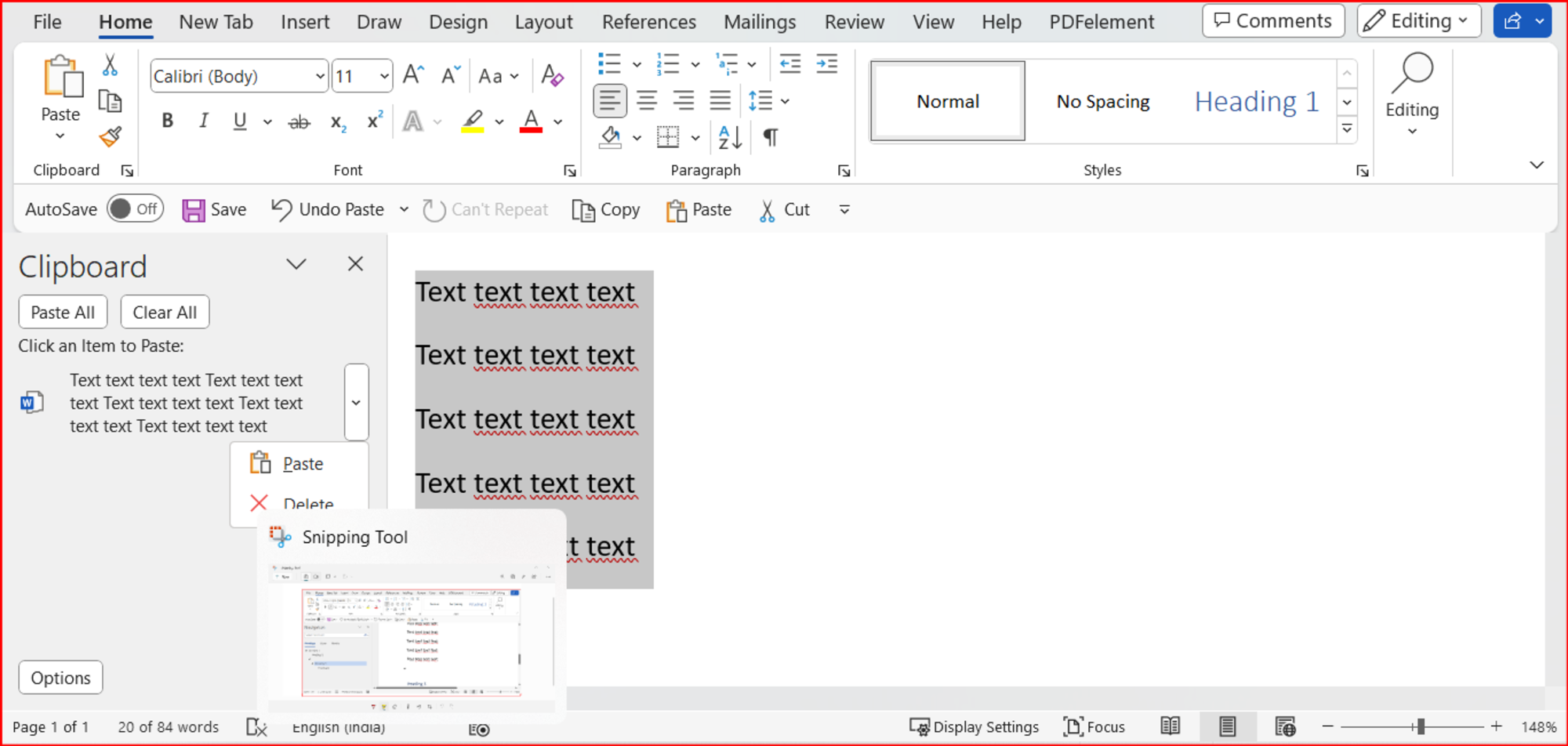
Windows 11 giới thiệu Trình quản lý Clipboard nâng cao cho phép người dùng dễ dàng sao chép và dán nhiều nội dung khác nhau như biểu tượng, GIF và biểu tượng cảm xúc, mang lại trải nghiệm có thể tùy chỉnh phản ánh cá tính độc đáo của họ.
Để thao tác sắp xếp các trang trong tài liệu trong Microsoft Word, người ta có thể sử dụng tùy chọn chèn ngắt trang. Để thực hiện quá trình này, chỉ cần hướng sự chú ý của bạn đến trang mong muốn và đặt con trỏ ở đầu trang nói trên. Tiếp theo, chuyển đến tab “Chèn” nằm trên thanh công cụ và điều hướng đến phần “Trang”. Từ đó, nhấp vào nút “Ngắt trang”, sau đó sẽ chèn ngắt trang vào vị trí con trỏ hiện tại, từ đó tách các trang. Kết quả là các trang sẽ được sắp xếp lại tự động.
Cách di chuyển, sắp xếp lại và sắp xếp lại các trang trong Microsoft 365
Nếu bạn thích sử dụng tính năng lặp lại dựa trên internet của Microsoft Word, thì cách tiếp cận đơn giản để di chuyển các trang trong tài liệu là sử dụng kỹ thuật cắt và dán. Để thực hiện thao tác này một cách hiệu quả, vui lòng làm theo các bước sau:
⭐ Mở tài liệu Word của bạn và chọn phần văn bản mong muốn bằng cách nhấn và kéo con trỏ qua phần đó. Nhấp chuột phải và nhấn Cắt. 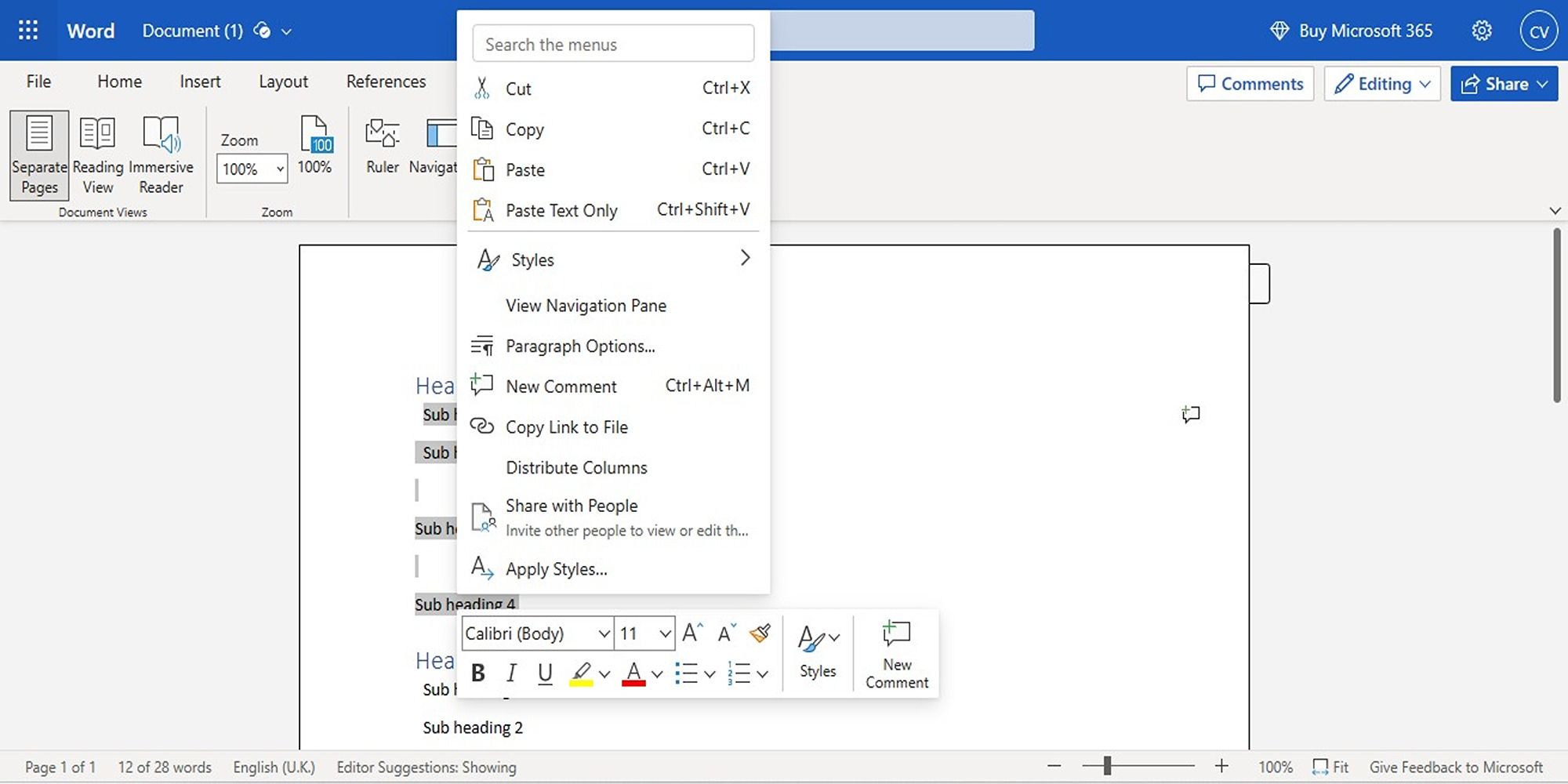
Hãy đặt con trỏ tại vị trí mong muốn trên màn hình để chèn văn bản.
Vui lòng nhấp chuột phải vào vị trí mong muốn và chọn “Dán” để định vị lại nội dung cho phù hợp.
Ngoài ra, điều quan trọng cần lưu ý là bạn không thể sắp xếp lại hoặc chuyển các trang trong tài liệu được bảo mật.
Xử lý cẩn thận các trang Word của bạn
Sắp xếp lại các trang trong tài liệu là một công việc thiết yếu cần được cân nhắc và lập kế hoạch cẩn thận. May mắn thay, có một số kỹ thuật có thể hỗ trợ quá trình này. Cho dù bạn cần sắp xếp lại các trang của tập tài liệu quảng cáo, bản thảo hay đơn giản là bài tập về nhà, những gợi ý sau đây sẽ cung cấp hướng dẫn có giá trị về cách cơ cấu lại nội dung của bạn một cách hiệu quả.
Thật vậy, chúng tôi chỉ mới khám phá một số kỹ thuật hạn chế để sắp xếp lại tài liệu Word và mỗi phương pháp đều có những ưu điểm riêng biệt. May mắn thay, có một phương pháp hiệu quả để thay đổi trình tự các trang trong Word, bất kể tính chất hoặc phạm vi công việc của bạn.